最新win764位系统设置默认浏览器提示禁止怎么办 如何处理最新win764位系统设置默认浏览器提示禁止的问题
时间:2017-07-04 来源:互联网 浏览量:
今天给大家带来最新win764位系统设置默认浏览器提示禁止怎么办,如何处理最新win764位系统设置默认浏览器提示禁止的问题,让您轻松解决问题。
当使用第三方浏览器的时候,要是没有设置默认浏览器,在使用的过程中就会经常提示设为默认浏览器的问题。那么该怎么取消这个烦人的提示呢?此文就为大家解决最新win764位系统设置默认浏览器提示禁止的方法。
1、首先我们可以直接猎豹浏览器,然后在主页上方,设置默认浏览器的页面。

2、接着可以直接点击浏览器页面,并选择右上角的“工具-选项”。
3、进入设置页面后,直接在基础设置栏目下找到并把“启动时检查默认浏览器”前面的勾去掉即可。
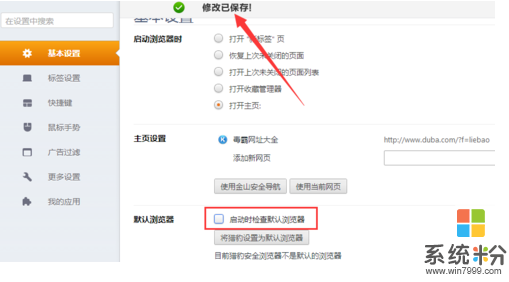
以上便是解决最新win764位系统设置默认浏览器提示禁止的方法了,更多电脑系统疑问解答,尽在电脑系统下载官网。
以上就是最新win764位系统设置默认浏览器提示禁止怎么办,如何处理最新win764位系统设置默认浏览器提示禁止的问题教程,希望本文中能帮您解决问题。
我要分享:
上一篇:电脑公司Win7系统设置开机无操作自动上密码的详细步骤 电脑公司Win7系统设置开机无操作自动上密码的详细教程
下一篇:win7系统操作中心无法打开怎么办 如何处理Win7系统操作中心无法打开的问题
相关教程
- ·Win7 32位系统打开IE10浏览器提示某个程序损坏了默认搜索设置怎么办 如何解决Win7 32位系统打开IE10浏览器提示某个程序损坏了默认搜索设置的问题
- ·ie32位浏览器怎么打开 如何将win7系统64位的默认浏览器设置为32位IE
- ·win7系统怎么设置默认浏览器?win7设置默认浏览器失败怎么办
- ·win7系统设置IE为默认浏览器的方法 win7系统设置IE为默认浏览器图文教程
- ·win7系统把IE设置为默认浏览器的方法 如何把IE设置为默认浏览器
- ·win7默认浏览器怎么设置 解决win7默认浏览器设置失败问题的方法
- ·win7系统电脑开机黑屏 Windows7开机黑屏怎么办
- ·win7系统无线网卡搜索不到无线网络 Win7电脑无线信号消失怎么办
- ·win7原版密钥 win7正版永久激活密钥激活步骤
- ·win7屏幕密码 Win7设置开机锁屏密码的方法
Win7系统教程推荐
- 1 win7原版密钥 win7正版永久激活密钥激活步骤
- 2 win7屏幕密码 Win7设置开机锁屏密码的方法
- 3 win7 文件共享设置 Win7如何局域网共享文件
- 4鼠标左键变右键右键无法使用window7怎么办 鼠标左键变右键解决方法
- 5win7电脑前置耳机没声音怎么设置 win7前面板耳机没声音处理方法
- 6win7如何建立共享文件 Win7如何共享文件到其他设备
- 7win7屏幕录制快捷键 Win7自带的屏幕录制功能怎么使用
- 8w7系统搜索不到蓝牙设备 电脑蓝牙搜索不到其他设备
- 9电脑桌面上没有我的电脑图标怎么办 win7桌面图标不见了怎么恢复
- 10win7怎么调出wifi连接 Win7连接WiFi失败怎么办
Win7系统热门教程
- 1 w7系统无法打开qq怎么办|w7电脑打不开qq的解决方法
- 2 ghost ghost win7系统怎么设置Foxmail写信字体
- 3 win7微软发布的省电功能简要概括
- 4win7怎样设置电脑屏幕关闭时间? win7设置电脑屏幕关闭时间的方法?
- 5win7开机出现绿色滚动条怎么解决,win7开机有绿色滚动条的解决方法
- 6win7显示器如何设置不休眠 设置不关闭屏幕的方法有哪些
- 7win7电脑环境变量中怎么添加语言,win7电脑环境变量添加语言的方法
- 8win7下Ghost使用注意点
- 9如何处理win7系鼠标点击桌面图标无反应的问题。 解决win7系鼠标点击桌面图标无反应问题的方法。
- 10Win7提示账户被停用请向管理员咨询如何处理 Win7提示账户被停用请向管理员咨询怎样处理
最新Win7教程
- 1 win7系统电脑开机黑屏 Windows7开机黑屏怎么办
- 2 win7系统无线网卡搜索不到无线网络 Win7电脑无线信号消失怎么办
- 3 win7原版密钥 win7正版永久激活密钥激活步骤
- 4win7屏幕密码 Win7设置开机锁屏密码的方法
- 5win7怎么硬盘分区 win7系统下如何对硬盘进行分区划分
- 6win7 文件共享设置 Win7如何局域网共享文件
- 7鼠标左键变右键右键无法使用window7怎么办 鼠标左键变右键解决方法
- 8windows7加密绿色 Windows7如何取消加密文件的绿色图标显示
- 9windows7操作特点 Windows 7的特点有哪些
- 10win7桌面东西都没有了 桌面文件丢失了怎么办
